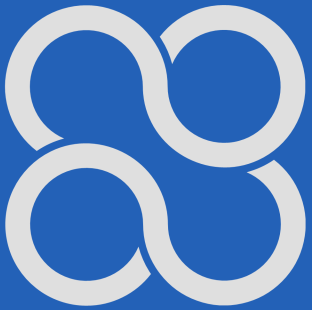Apitor Robot Edukacyjny
Rozdział 3 Ekran Ustawień
Rozdział 3.1 Wstęp
Po kliknięciu kzyżyka na Rys. 2-6 w rozdziale 2 wszedłeś w Ekran Ustawienia.
Albo inaczej – Znikła wizualizacja procesu komunikacji Bluetooth z Ekranu Ustawienia na Rys. 2-6.
Do Ustawień wejdziesz także z Ekranu Głównego przyciskiem Ustawienia –> patrz rozdziały 4,5 i 6.
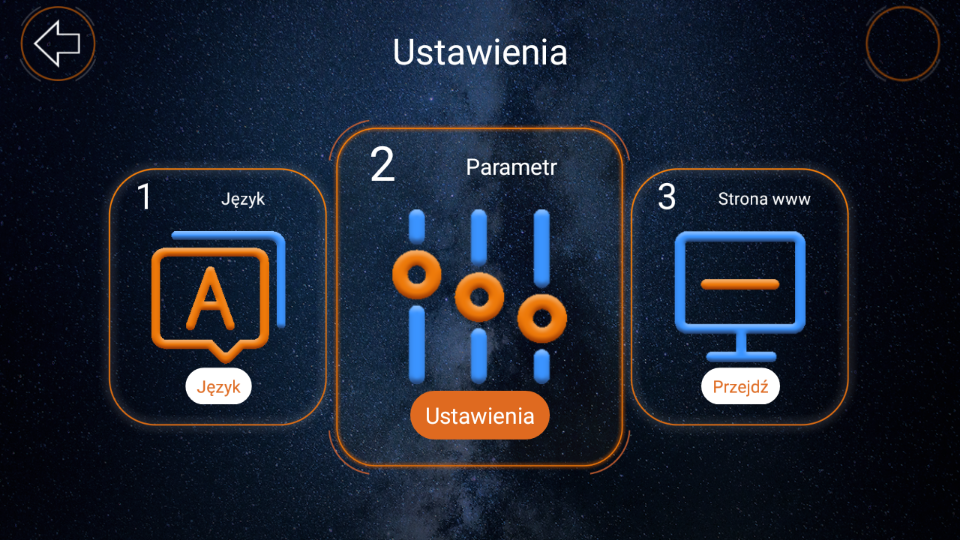
Rys. 3-1
Ekran Ustawienia
Zawiera 3 przyciski-wejścia do 3 podekranów:
1. Język
2. Parametr
3. Strona www
Rozdział 3.2 Podekran Język
Prawdopodobnie fabrycznie ustawiony jest język polski, ale ustaw go jeszcze raz dla wprawy.
Kliknij dowolny punkt na klawiszu 1. Język. Powinien powiększyć się jak poniżej.

Rys. 3-2
Przycisk 1. Język po kliknięciu
Teraz kliknij dolny przycisk Język
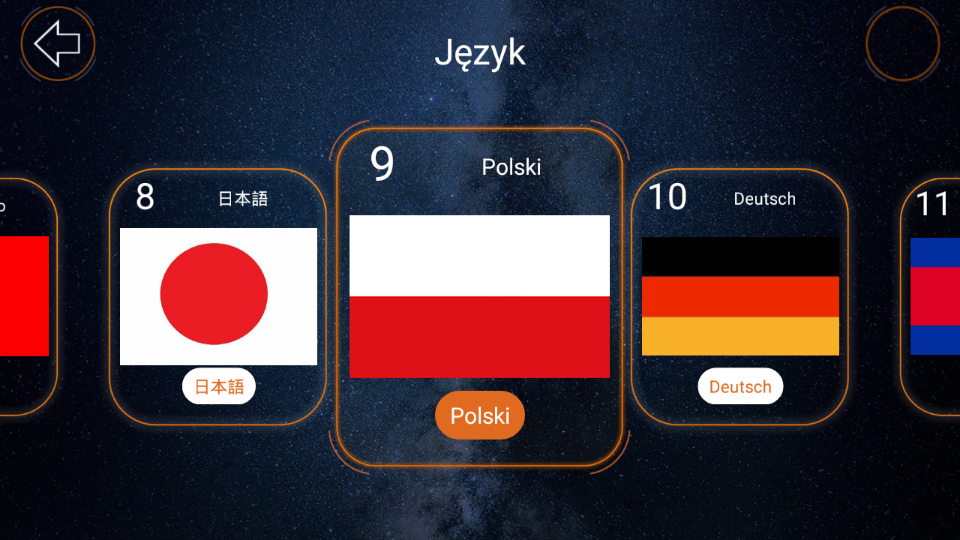
Rys. 3-3
Tu wybrany był język polski.
Gdy sobie życzysz np. niemiecki, to przesuń klawisz 10 Deutsch w lewo, kliknij dolne Deutsch i potwierdź już po niemiecku klikając “ja”.
Rozdział 3.3 Podekran Parametr
Przejdźmy teraz do podokna 2 Parametr okna Ustawienia.
1. Kliknij strzałkę w lewym górnym rogu. Pojawi się podokno Ustawienia z powiększonym klawiszem 1.Język taki jak na Rys. 3-2.
2. Teraz przesuń palcem w prawo na klawisz 2.Parametr i kliknij dolne Ustawienia.
Zobaczysz poniższe okno.
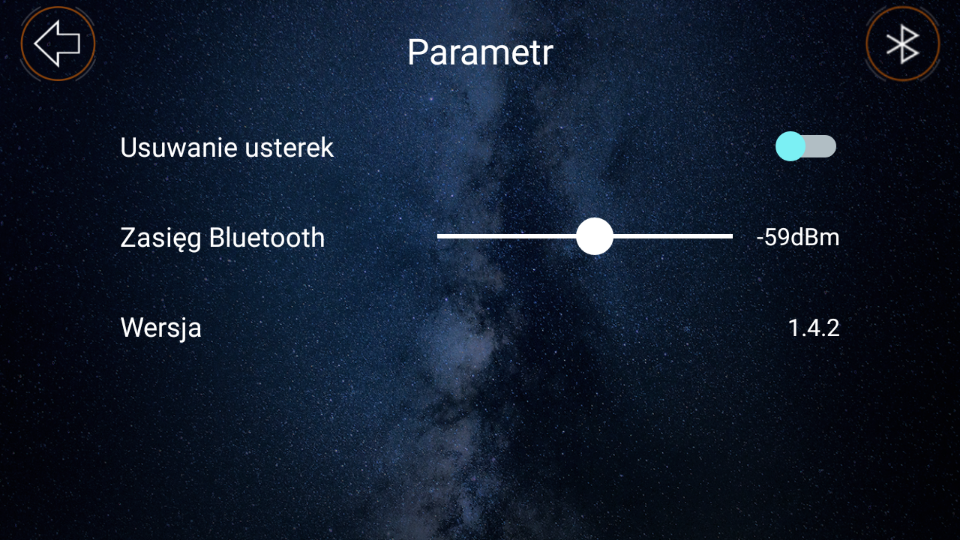
Rys. 3-4
Okno Parametr
Gdyby zasięg był za krótki to zwiększ go przesuwając palcem.
Usuwanie usterek to po naszemu debugowanie. Nie zajmiemy się tym tematem narazie.
Kliknij strzałkę-Cofnij w lewym górnym rogu i ustaw www.
Rozdział 3.4 Podekran www

Rys. 3-5
Strona Producenta
Kliknij Przejdź to wejdziesz na stronę producenta
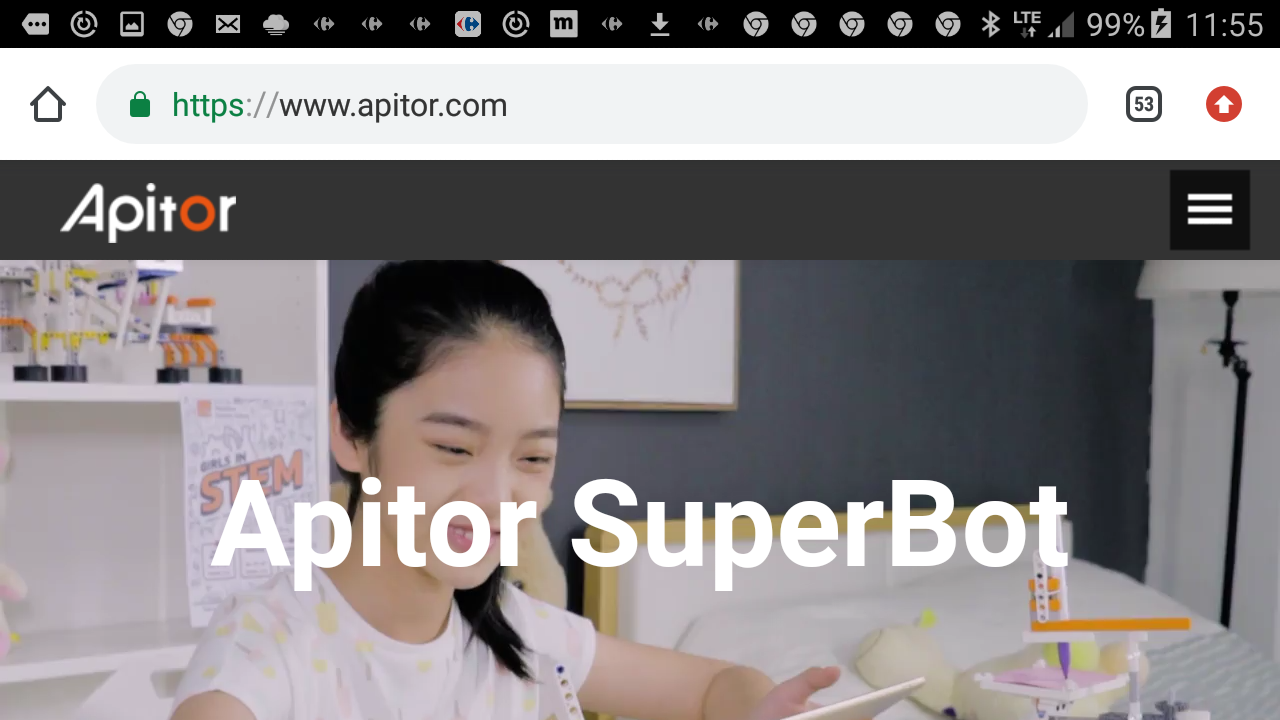
Rys. 3-6
Zobaczysz stronę producenta z filmikiem i krótkim opisem robota.
Wróć znowu do aplikacji klikając klawisz powrotu na Twojej komórce. Pojawi się ekran–> Rys. 3-5.
Przejdźmy teraz do ekranu Szkolenie.
Kliknij lewą górną strzałkę–>Rys. 3-5. Wejdziesz w poniższy Ekran Początek.
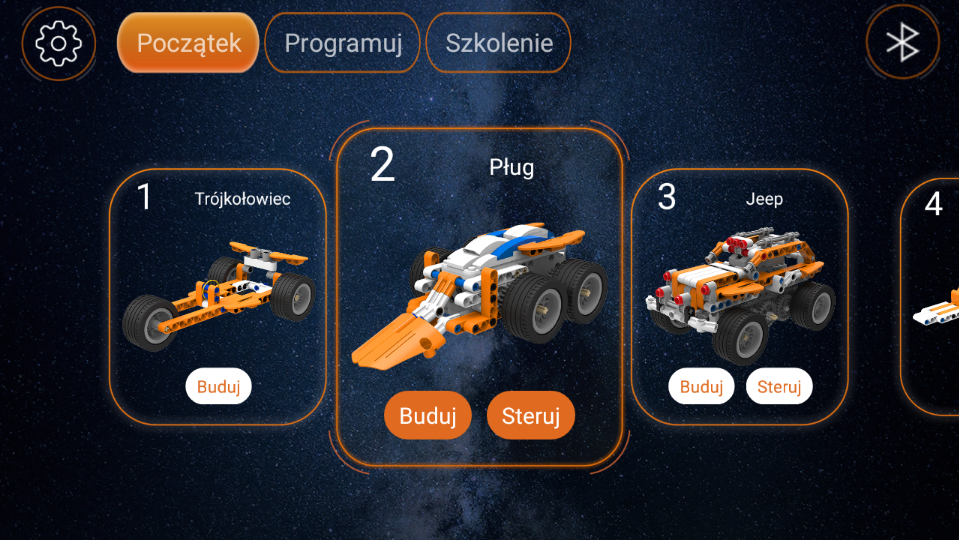
Rys. 3-7
Ekran Początek
Przejdź do ekranu Szkolenie klikając jego klawisz. Dalszy opis w rozdziale 4 Szkolenie.